Google日本語入力利用時にマッシュルーム拡張を使いたければ「マッシュドアー」や「マッシュルームシーケンサー」を使おう
 「マッシュルーム拡張」は、定型文やクリップボード履歴など、さまざまなテキスト入力機能を日本語入力エンジンから素早く呼び出せる仕組みだ。もともとは「Simeji」という日本語入力エンジンに搭載されていたが、現在では多くの日本語入力エンジンが採用しており、対応する拡張アプリも多数作られている。
「マッシュルーム拡張」は、定型文やクリップボード履歴など、さまざまなテキスト入力機能を日本語入力エンジンから素早く呼び出せる仕組みだ。もともとは「Simeji」という日本語入力エンジンに搭載されていたが、現在では多くの日本語入力エンジンが採用しており、対応する拡張アプリも多数作られている。
しかし、先日公開されたGoogle日本語入力など、マッシュルーム拡張に対応していない日本語入力エンジンも存在する。
Google日本語入力を使いつつマッシュルーム拡張アプリを使いたければ、「マッシュドアー」を使ってみよう。通知欄の項目をタップすることでマッシュルーム拡張アプリの一覧を呼び出し、結果の文字列をクリップボードにコピーできるぞ。手順は少し増えるが、いちいちマッシュルーム対応の入力エンジンに切り替えるよりは手軽に、便利なテキスト入力機能を利用できる。
マッシュルーム拡張アプリを多用したテキスト入力を行いたい場合は、「マッシュルームシーケンサー」を使うといい。入力欄の下に拡張アプリの一覧が表示されるので、このアプリ上でGoogle日本語入力とマッシュルーム拡張を使ったテキスト入力を行い、最終的に入力先のアプリに貼り付ければいいぞ。
「マッシュルームシーケンサー」は、通知欄に常駐させずに単独で実行しても利用できるので、「ssFlicker」などのサブランチャーから呼び出して使ってもいいだろう。
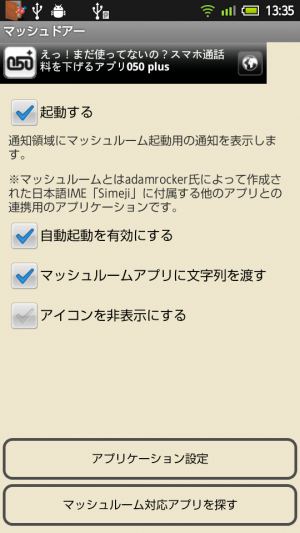 ホーム画面からマッシュドアーを起動したら、「起動する」にチェックを入れて通知欄に常駐させよう。
ホーム画面からマッシュドアーを起動したら、「起動する」にチェックを入れて通知欄に常駐させよう。
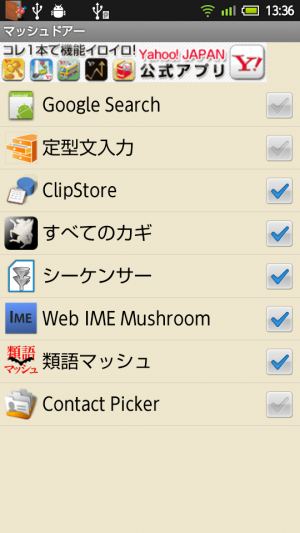 「アプリケーション設定」では、リストに表示される拡張アプリを選択できる。プリインストールされていて削除できない不要なアプリや、ホーム画面からの実行でしか利用せずマッシュルームからの呼び出しは不要なアプリなどは、チェックを外してしまおう。
「アプリケーション設定」では、リストに表示される拡張アプリを選択できる。プリインストールされていて削除できない不要なアプリや、ホーム画面からの実行でしか利用せずマッシュルームからの呼び出しは不要なアプリなどは、チェックを外してしまおう。
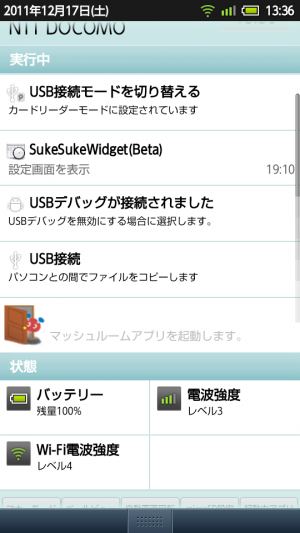 テキスト入力中にマッシュルーム拡張アプリを使いたくなったら、ステータスバーから通知欄を展開し、マッシュドアーの項目をタップしよう。
テキスト入力中にマッシュルーム拡張アプリを使いたくなったら、ステータスバーから通知欄を展開し、マッシュドアーの項目をタップしよう。
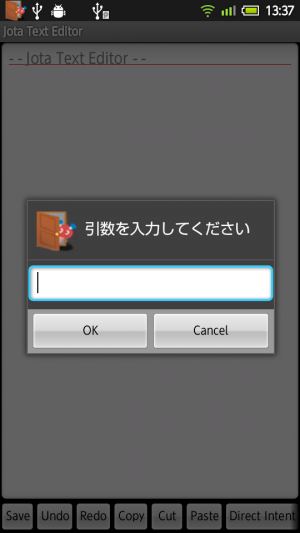 「マッシュルームアプリに文字列を渡す」を有効にしていると、このようなダイアログが表示される。キーワードを元に変換などを行なうタイプのアプリを利用する場合は、変換元のキーワードを入力しよう。
「マッシュルームアプリに文字列を渡す」を有効にしていると、このようなダイアログが表示される。キーワードを元に変換などを行なうタイプのアプリを利用する場合は、変換元のキーワードを入力しよう。
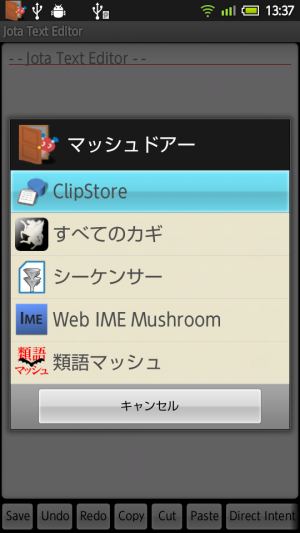 設定で有効になっている拡張アプリの一覧が表示されるので、使いたい拡張アプリを選択する。
設定で有効になっている拡張アプリの一覧が表示されるので、使いたい拡張アプリを選択する。
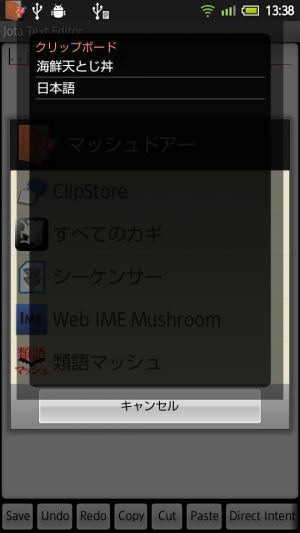 マッシュルーム拡張アプリが起動するので、入力する文字列の選択などを行おう。
マッシュルーム拡張アプリが起動するので、入力する文字列の選択などを行おう。
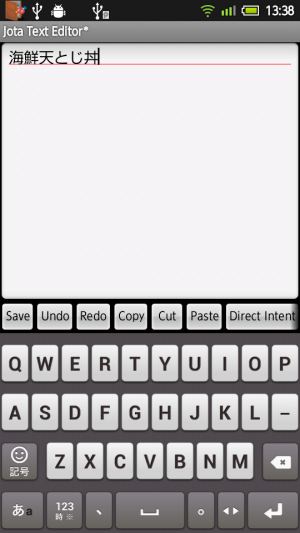 マッシュルーム拡張アプリの処理結果がクリップボードにコピーされ、直前に操作していた画面に戻るので、貼り付けの操作を行おう。
マッシュルーム拡張アプリの処理結果がクリップボードにコピーされ、直前に操作していた画面に戻るので、貼り付けの操作を行おう。
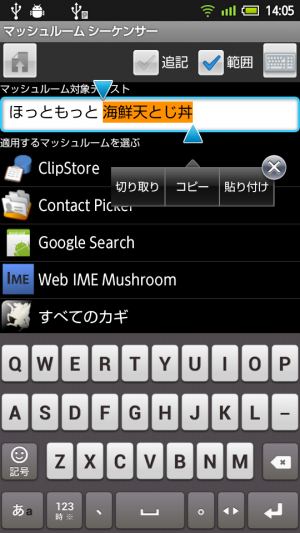 「マッシュルームシーケンサー」は、通知欄やサブランチャーなどから起動すると、テキスト入力欄とマッシュルーム拡張アプリの一覧が表示される。左上のボタンを押すとテキストがクリップボードにコピーされ、マッシュルームシーケンサーは終了する。
「マッシュルームシーケンサー」は、通知欄やサブランチャーなどから起動すると、テキスト入力欄とマッシュルーム拡張アプリの一覧が表示される。左上のボタンを押すとテキストがクリップボードにコピーされ、マッシュルームシーケンサーは終了する。
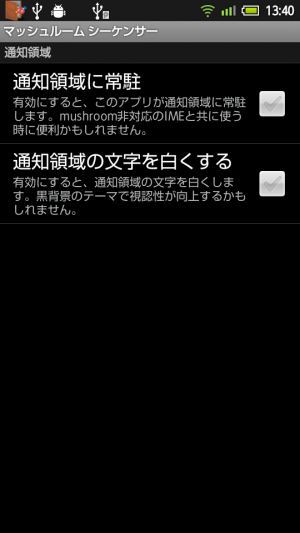 マッシュルームシーケンサーの画面で端末のメニューボタンを押すと表示されるメニューから「設定」で設定画面を開き、「通知領域に常駐」を選択すればステータスバーから呼び出せる。ただし、サブランチャーを使っているならそちらから実行したほうが使いやすいぞ。
マッシュルームシーケンサーの画面で端末のメニューボタンを押すと表示されるメニューから「設定」で設定画面を開き、「通知領域に常駐」を選択すればステータスバーから呼び出せる。ただし、サブランチャーを使っているならそちらから実行したほうが使いやすいぞ。
・マッシュドアー
・マッシュルームシーケンサー
・ウィジェットも配置可能な「ssFlicker」がオススメ!素早くアプリを起動できるサブランチャーBest17
関連記事

「マッシュルームシーケンサー」で拡張アプリを連続使用して文字入力を効率化

「Google日本語入力」に無いマッシュルーム拡張アプリ呼び出し機能を「Counter Launcher」と「マッシュルームシーケンサー」で補おう

日本語入力中に「QRコードマッシュルーム」でQRコードから読み取ったテキストを入力

Jota Text Editorやマッシュルーム拡張から呼び出せる「Spell Checker for Jota」

指定した場所のGoogleマップURLを素早く入力できるマッシュルーム拡張アプリ「Simple Gmapsh」

「ファボる」などのネットスラング混じりの文章も変換できる「Google変換マッシュ」

テキスト入力欄に素早くファイルパスを入力できるマッシュルーム拡張「getFilePath」

過去にコピーしたテキストをマッシュルームから貼り付けられ、検索や結合も可能な「クリップボード履歴」

Google日本語入力がユーザー辞書や外付けキーボードに対応!しかし今回もマッシュルームには未対応
2011年12月17日16時51分 公開 | カテゴリー: 文書編集 | キーワード:アプリ, チップス | Short URL
ツイート
最新記事
- 肩に乗せるだけで音に包まれる!ウェアラブルネックスピーカー!
- 枕の下に置くピロースピーカー!Bluetooth接続でスマホから音楽を流しながら寝れる!
- 腕に巻いて使えるウェアラブルスピーカー!IPX6防水で急な雨にも安心!
- ミニモバイルバッテリーの新定番!折りたたみ式のLightningコネクター搭載!
- コネクター搭載の3in1モバイルバッテリー!iPhoneもAndroidもおまかせ!
- ケーブル不要でiPhoneもApple Watchも!5000mAhの大容量モバイルバッテリー!
- TSAロック付きスーツケースベルト! 頑丈なロックフックで安心な旅行を!
- 4in1の大容量モバイルバッテリー!スマホもタブレットもゲーム機も!
- 10000mAh大容量ワイヤレスモバイルバッテリー!Apple Watchの充電も出来る!
- コンパクトな手のひらサイズ。だけど、かなりタフ!どこでも使えるバックハンガー!
- ダンボールを挿すだけ!持ち運び出来るダンボールストッカー!
- コンパクトで高品質なケーブル!6in1のユニークデザインなケーブル!
- 洗練されたシンプルなボディバッグ!自由で快適な背負い心地!
- リラックスして座りやすい座椅子!回転するのでパソコンや読書等に最適!
- ゆったりくつろげる、至福の時間!肘つき座椅子!
- 究極進化、三刀流座椅子!ソファの座り心地みたいな回転座椅子!
- 磁力で自分でまとまる!フラット平形タイプのUSB-Cケーブル!
- 首と肩がホッとする枕!首肩温め機能でじんわり温まる!
- USB-Cケーブルだけで使える!アイリスオーヤマ製の27インチモニター!
- 15000mAh大容量モバイルバッテリー!ケーブル内蔵&プラグ付き!
- iPad専用磁気充電式タッチペン!ワイヤレス充電可能なスタイラスペン!
- 寒い季節には欠かせないアイテム!ドリンクを温められるカップウォーマー!
- ワンタッチで飲み物を温められる!デスクで使うのに最適!
- 柔らかい感触!心地良いさわり心地の充電式カイロ!
- 3in1防災対策の充電式カイロ!寒い季節を心地よく、あたたかく過ごそう!
- つけたら2秒ですぐ暖かい!2個セットの充電式カイロ!
- 左の手のひらにフィット!操作しやすいのせ心地のトラックボールワイヤレスマウス!
- 大容量収納可能なビジネスリュック!充実のポケット数!
- 通勤が快適な薄型なのに大容量!ノートパソコンも安全に収納!
- シンプルで洗練されたデザイン!どんな服装にも似合うビジネスリュック!

 【まとめ】Fireタブレットをさらに楽しめる必携アプリ
【まとめ】Fireタブレットをさらに楽しめる必携アプリ まとめ買いがお得なアプリストア専用「Amazonコイン」
まとめ買いがお得なアプリストア専用「Amazonコイン」 グラフィック性能は2倍以上!新旧「Fire HD 10」の処理性能をベンチマーク比較
グラフィック性能は2倍以上!新旧「Fire HD 10」の処理性能をベンチマーク比較 Amazonプライムはドコモやauならクレカ無しでも利用可能!
Amazonプライムはドコモやauならクレカ無しでも利用可能! Amazonプライム会費がギフト券だけでも支払い可能に!(ただし無料体験不可)
Amazonプライム会費がギフト券だけでも支払い可能に!(ただし無料体験不可) 【特集】開発者でない人でも役立つ機能が満載!!USBデバッグ接続を徹底活用せよ
【特集】開発者でない人でも役立つ機能が満載!!USBデバッグ接続を徹底活用せよ ダイソーの「積み重ね整理棚」はFireタブレットを枕の上に固定するのに最適!
ダイソーの「積み重ね整理棚」はFireタブレットを枕の上に固定するのに最適! かわいいキャラが憂鬱な気分を癒してくれるパズルゲーム特集
かわいいキャラが憂鬱な気分を癒してくれるパズルゲーム特集 2000円を切るスマート赤外線リモコンで家電をスマートホーム化!!
2000円を切るスマート赤外線リモコンで家電をスマートホーム化!! FireタブレットでYouTubeを見るなら「NewPipe」
FireタブレットでYouTubeを見るなら「NewPipe」 Amazon開発者アカウントを作成してAlexaスキルを自作しよう
Amazon開発者アカウントを作成してAlexaスキルを自作しよう 8コア2GHzに高速化したAmazon「Fire HD 10」の新モデルが登場!
8コア2GHzに高速化したAmazon「Fire HD 10」の新モデルが登場! ポイント還元付きでお得なAmazonギフト券のチャージタイプ
ポイント還元付きでお得なAmazonギフト券のチャージタイプ Amazon「Fire HD 8」タブレットにNewモデルが登場!
Amazon「Fire HD 8」タブレットにNewモデルが登場! Google Playは課金アイテムを買うのを躊躇っていると100円引きにしてくれる!?
Google Playは課金アイテムを買うのを躊躇っていると100円引きにしてくれる!?
あんスマソーシャルアカウント